Pinning područje u Microsoft Excelu
Kada radite s značajnom količinom podataka na listu u programu Microsoft Excel, morate stalno provjeravati neke parametre. No, ako ih ima mnogo, a njihovo područje prelazi granice zaslona, stalno pomicanje trake za pomicanje prilično je neugodno. Programeri programa Excel samo su se pobrinuli za praktičnost korisnika, nakon što su u ovom programu implementirali mogućnost konsolidiranja područja. Doznajemo kako popraviti regiju na listu u programu Microsoft Excel.
Pinning područja
Pogledat ćemo kako popraviti područja na radnom listu pomoću primjera aplikacije programa Microsoft Excel 2010. No, bez manje uspjeha, algoritam koji će biti opisan u nastavku može se primijeniti na aplikacije programa Excel 2007, 2013 i 2016.
Da biste počeli fiksirati područje, trebate ići na karticu "Prikaz". Zatim odaberite ćeliju koja se nalazi ispod i desno od usidrenog područja. To znači da će cijelo područje koje će biti iznad i lijevo od ove ćelije biti fiksno.
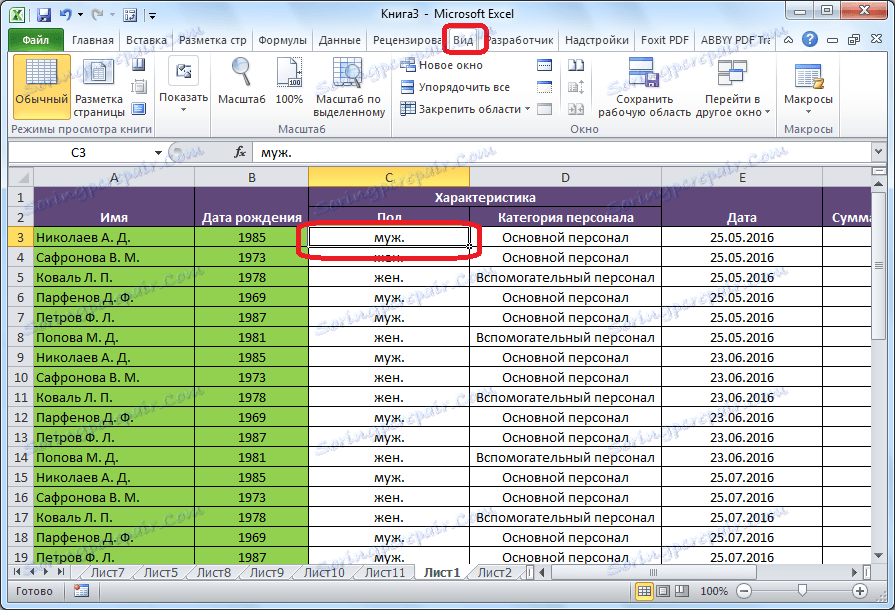
Nakon toga kliknite gumb "Zaključaj područja" koji se nalazi na vrpci u grupi alata "Prozor". Na padajućem popisu koji se prikazuje, odaberite opciju "Zaključaj područja".
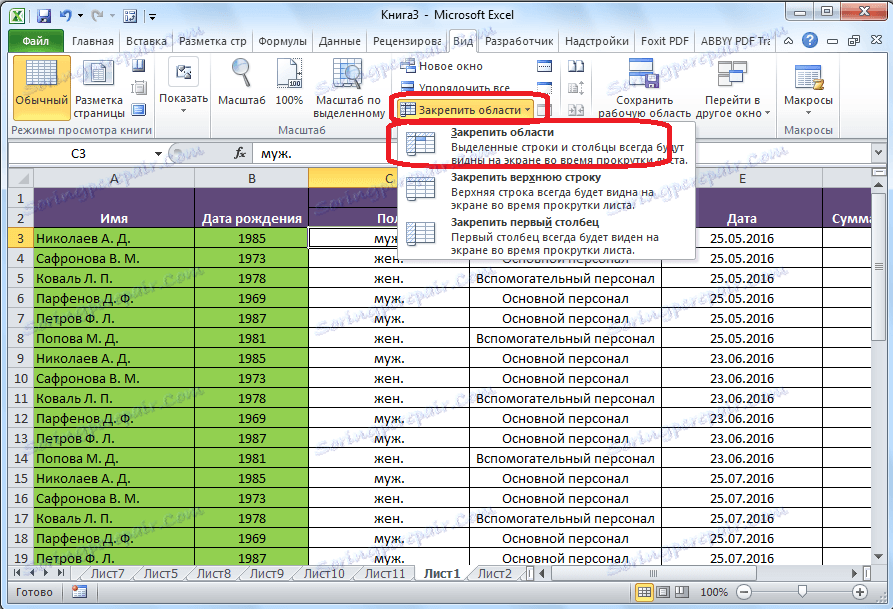
Nakon toga, područje će se postaviti gore i lijevo od odabrane ćelije biti fiksno.
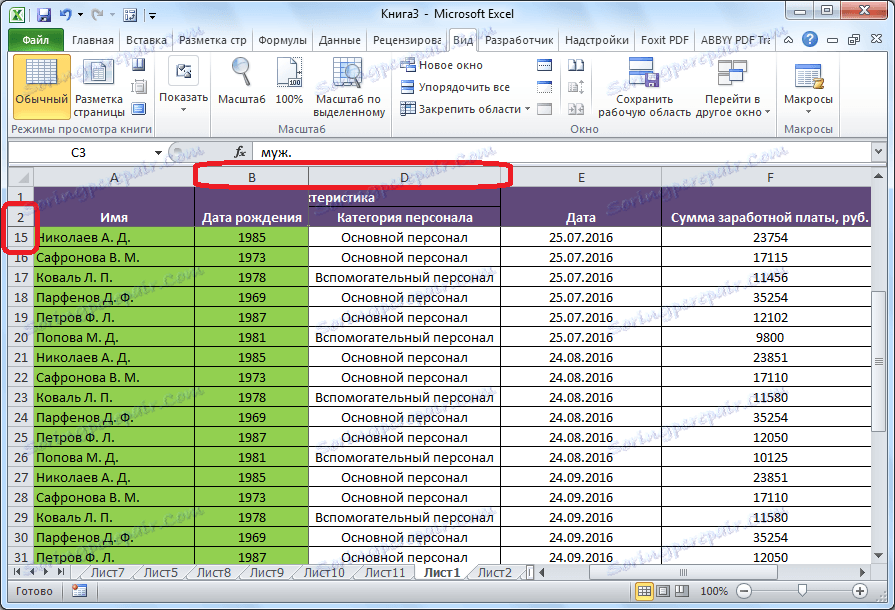
Ako odaberete prvu ćeliju na lijevoj strani, sve su ćelije iznad nje fiksne.

To je prikladno pogotovo kada se zaglavlje tablice sastoji od nekoliko redaka, budući da je prijem s pričvršćivanje gornjeg reda Ispada da je neprimjenjiva.
Slično tome, ako primijenite sidro tako što ćete odabrati najvišu ćeliju, onda će se cjelokupna regija lijevo od njega usidriti.
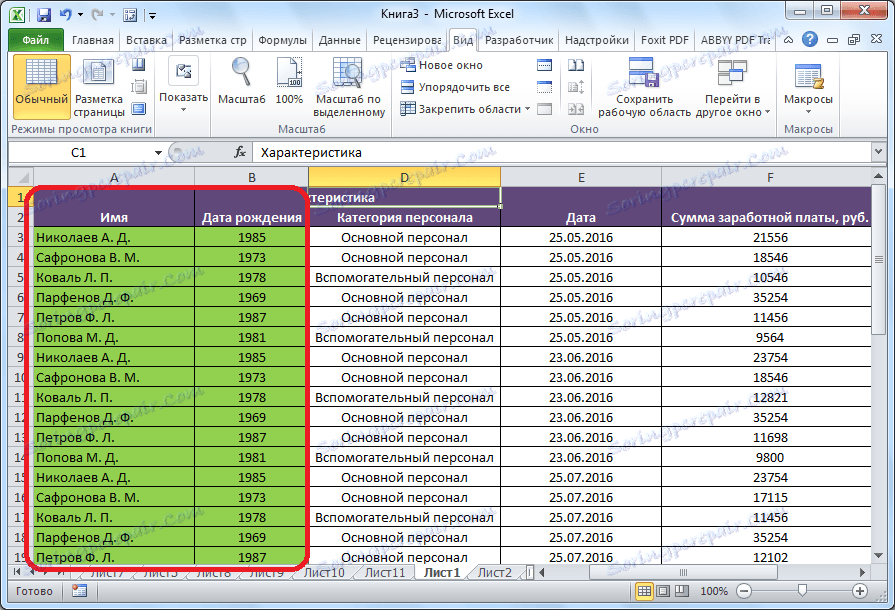
Odvajanje područja
Da biste otključali fiksna područja, ne morate odabrati ćelije. Dovoljno je kliknuti gumb koji se nalazi na vrpci "Područja za kopiranje" i odaberite opciju "Odznači područja".
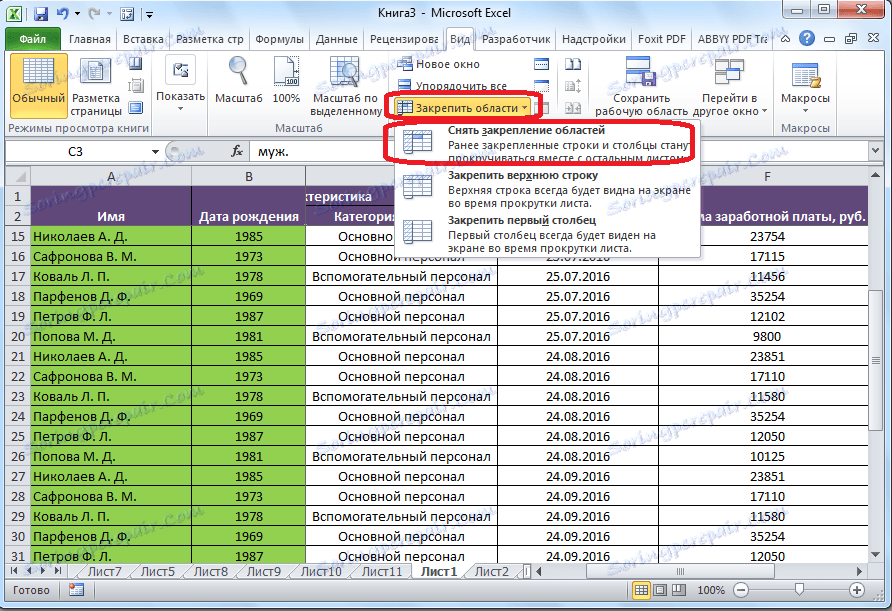
Nakon toga, sve fiksne raspone na ovom listu će biti otključane.
Kao što vidite, postupak osiguravanja i otklanjanja područja u programu Microsoft Excel vrlo je jednostavan, a može se čak reći da je intuitivno. Najteže je pronaći pravu karticu programa, gdje se nalaze alati za rješavanje tih problema. No, prema nama, detaljno je opisan postupak razdvajanja i osiguranja područja u ovoj proračunskoj tablici. Ovo je vrlo korisna značajka, jer pomoću funkcije popravljanja područja možete značajno poboljšati upotrebljivost u programu Microsoft Excel i uštedjeti vrijeme.